- Fix: Google Meet-mikrofonen fungerar inte
- 1. Se till att mikrofonen är påslagen
- 2. Slå på ljudet för mötet i slutet
- 3. Aktivera mikrofonbehörighet
- 4. Välj Aktiv mikrofon
- 5. Starta om webbläsaren Google Chrome
- 6. Starta om din dator
- 7. Uppdatera Google Chrome
- 8. Starta om Windows Audio Service
- 9. Uppdatera mikrofondrivrutiner
- 10. Kontrollera mikrofonens ingångsnivå
- 11. Felsök mikrofon
- 12. Rensa Chrome-webbläsarens cache och cookies
- 13. Logga ut och logga in igen
- 14. Uppdatera Google Meet-tillägget
- 15. Försök att använda ett trådbundet headset
- Hur ger jag åtkomst till mikrofonen i Google Meet manuellt?
- Hur fixar jag att Google Meet-mikrofonen inte fungerar?
- Varför kan inte andra höra mig i Google Meet?
- Hur fixar jag att Google Meet inte fungerar på Windows 10?
- Varför fungerar inte min Google Meet-mikrofon på min dator?
- Hur använder man en mikrofon i Google Meet?
- Hur ändrar jag ljudinställningarna för mitt Google Meet-möte?
- Hur slår jag på ljudet för min röst på Google Meet?
- Hur aktiverar jag ljud under ett Google Meet-möte?
- Hur fixar jag eko i Google Meet?
- Hur fixar jag att mikrofonen inte fungerar i Google Meet?
Som namnet antyder är Google Meet en av Googles videokommunikationstjänster som släpptes 2017. Det är en kombination av Google Hangout och Google Chat som fungerar utan kostnad och som även erbjuder en webbläsarbaserad videokonferensupplevelse. Det verkar dock som att vissa användare rapporterar att Google Meet-mikrofonen oväntat inte fungerar på deras Windows- eller Mac-datorer.
Tja, det är ganska uppenbart för en videokonferensprogramvara eller plattform som fungerar över plattformar precis som vissa andra konkurrenter som Zoom och Microsoft Teams. Därför kommer du definitivt att uppleva någon form av fel eller buggar eller fel i vissa scenarier eller ganska ofta när du använder Google Meet på datorn.
Nu är problemet specifikt för mikrofonen som inte fungerar i Google Meet. Det är också värt att nämna att det specifika problemet med mikrofonen som inte fungerar kan uppstå i båda fallen oavsett om du är värd för videokonferensen eller går med i den.
Fix: Google Meet-mikrofonen fungerar inte
För att vara mycket exakt, det finns ett par skäl som kan hittas bakom ett sådant problem och vi har lyckats ge dig alla möjliga lösningar för att enkelt lösa det. Så, utan vidare, låt oss hoppa in i det.

1. Se till att mikrofonen är påslagen
Ett av de vanligaste misstagen som datoranvändare gör är att de glömmer att slå på eller ansluta mikrofonen till datorn. Senare börjar de bli förvirrade över varför mikrofonen inte fungerar.
Annonser
När din mikrofon är ansluten kan du se mikrofonikonen längst ned på skärmen i samtalsfältet som en indikator. Om ikonen inte visas, se till att krysskolla anslutningen.
2. Slå på ljudet för mötet i slutet
Det andra du kan göra är att helt enkelt stänga av/aktivera ljudet för mötet i slutet av Google Meet-gränssnittet för att kontrollera om det fungerar korrekt eller inte.Ta bara en snabb titt längst ned på skärmen under ett möte (en rödfärgad mikrofonikon). Antingen är ikonen helt synlig om den är på eller ett snedstreck över ikonen ska vara synligt, vilket betyder att mikrofonen är avstängd i din ände.
Om det är anledningen klickar du bara på ikonen en gång för att stänga av ljudet i mikrofonen. Som vi redan har nämnt kan du också kontrollera mikrofonstatusen i förhandsgranskningsfönstret för Google Meet men den här gången innan du går med i ett möte så att du inte kommer för sent till konferensen.
Alternativt kan du också be värden att helt enkelt slå på din mikrofon på distans om antalet deltagare är minst fem eller fler.
Annonser
3. Aktivera mikrofonbehörighet
Tja, chansen är också stor att din webbläsare på något sätt inte har tillgång till en ansluten mikrofon när du kör Google Meet-programmet på datorn. Även om det är riktigt bra att stänga av mikrofonen som standard på grund av integritets- och säkerhetsåtgärder, om du är på ett kontor eller ett utbildningsmöte måste du slå på den från behörighetsdelen av webbläsaren.
- Om du använder Google Chrome eller Microsoft Edge Chromium för att köra Google Meet-appen, se till att klicka på hänglåsikon placeras till vänster om URL-fältet.
- Klicka nu på Mikrofon och ställ in den på Tillåta.

- Se också till att Ljud är satt till Automatisk (standard).
- När du är klar uppdaterar du bara Google Meet-sidan genom att trycka på Ctrl + F5 nycklar och kontrollera om det hjälper dig eller inte.
4. Välj Aktiv mikrofon
Om du i så fall inte har valt den för närvarande anslutna eller aktiva mikrofonenheten på din dator är chansen stor att du kan uppleva flera problem med den. Att göra så:
Annonser
- Öppna Google Meet > Klicka på ikon med tre punkter från det nedre högra hörnet.
- Gå till inställningar > Under Audio se till att välja rätt ’Mikrofon’ som du använder just nu.
- När du har valt, klicka på Gjort för att spara ändringar.
- Slutligen, starta om Google Meet och leta efter problemet.
5. Starta om webbläsaren Google Chrome
Ibland kan även omstart av webbläsaren Google Chrome också hjälpa drabbade användare att enkelt fixa mikrofon- eller ljudrelaterade problem. Även om vissa av användarna kanske inte tycker att det är användbart i flera fall, rekommenderas det att göra det för att åtminstone kontrollera om det hjälper eller inte.
6. Starta om din dator
På samma sätt kan omstart av din dator hjälpa systemet att rensa det tillfälliga felet eller cachedataproblemet från bakgrunden. Det hjälper också Google Meet att åtgärda det mikrofonrelaterade problemet (om något).
7. Uppdatera Google Chrome
Annons
I likhet med Windows OS-bygget är det också nödvändigt att fortsätta uppdatera dina installerade appar och spel för att köra programmen ordentligt. Så du bör också uppdatera Google Chrome för att åtgärda problemet.
- Öppna Google Chrome > Klicka på Meny (hamburgermeny) från det övre högra hörnet.
- Gå till inställningar > Klicka på Om Chrome från den vänstra rutan.
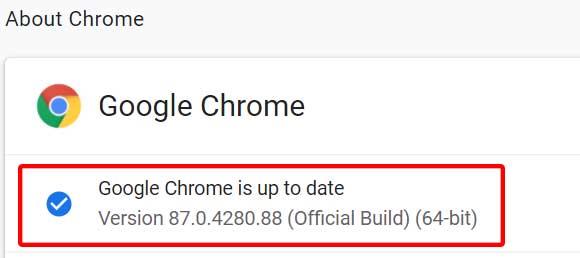
- Den söker automatiskt efter tillgängliga uppdateringar. Om ja, kommer den automatiskt att ladda ner och installera uppdateringen.
- Slutligen, stäng och starta om din Chrome-webbläsare för att tillämpa ändringar.
8. Starta om Windows Audio Service
Om ditt Google Meet inte löser problemet med mikrofonen, se till att starta om Windows Audio Service på Windows-datorn för att försöka lösa problemet. Att göra så:
- tryck på Windows + R nycklar för att öppna Springa dialog ruta.
- Se sedan till att skriva tjänster.msc i dialogrutan och tryck Stiga på för att öppna fönstret Tjänster på din PC.
- Scrolla sedan ner på sidan och sök efter ”Windows Audio” i listan.
- Nu, Högerklicka på Windows Audio tjänst och klicka på ’Egenskaper’.
- Klicka på ’Sluta’ och tjänsten kommer att stoppas.
- När du har stoppat, vänta i några sekunder och klicka sedan på ’Start’ igen för att aktivera tjänsten.
- Se också till att ”Starttyp” alternativet är inställt på ’Automatisk’ från Allmän flik.
- Slutligen, klicka på Tillämpa och starta om ditt system för att ändra effekter.
9. Uppdatera mikrofondrivrutiner
Det kan också vara möjligt att de installerade mikrofondrivrutinerna på ditt Windows-system blir föråldrade eller skadade på något sätt, vilket i princip hindrar mikrofonen från att fungera korrekt online som Google Meet.
Därför bör du försöka uppdatera dina mikrofondrivrutiner på datorn för att åtgärda det här problemet. Att göra så:
- Tryck Windows + X nycklar för att öppna ”Snabbåtkomstmeny”.
- Klicka på Enhetshanteraren från listan > Klicka nu på rullgardinsmenyn bredvid ”Ljudingångar och -utgångar” sektion.
- Här måste du välja den mikrofon som du vill uppdatera.

- Nästa, Högerklicka på den specifika mikrofonen och välj Egenskaper.
- Se sedan till att klicka på ’Förare’ fliken > Välj ”Uppdatera drivrutin” (om inte grått).
- Om det finns en uppdatering tillgänglig kommer dina mikrofondrivrutiner att uppdateras till den senaste versionen.
- Slutligen, se till att starta om datorn för att tillämpa ändringar.
Den här metoden bör lösa problemet med Google Meet-mikrofonen fungerar inte helt på din dator.
10. Kontrollera mikrofonens ingångsnivå
Om i fallet, mikrofoningångsnivån på din PC är låg eller avstängd bör du slå på den eller öka ingångsnivån till den högre sidan enligt dina önskemål.
- Gå till Windows-inställningar (Windows + I-tangenter).
- Klicka på Systemet > Gå till Ljud > Klicka på Ljudkontrollpanelen under ”Relaterade inställningar” alternativ.
- Byt nu till Inspelning fliken > Klicka för att välja önskad mikrofon.

- Klicka på Egenskaper > Gå till Nivåer fliken > Flytta skjutreglaget för Mikrofonvolym till en högre ingångsnivå. Se också till att ljudikonen bredvid den inte är avstängd.
- När du är klar klickar du på Tillämpa och OK för att spara ändringar.
11. Felsök mikrofon
Om i fallet något går fel med den anslutna mikrofonen på din Windows-dator så rekommenderas det att köra en felsökare för mikrofonen.I så fall kommer Windows-systemet att kunna upptäcka vad som faktiskt utlöser ett sådant problem och till och med försöka fixa det automatiskt åt dig. Lyckligtvis kan du köra felsökaren från menyn Windows Inställningar som standard. Att göra så:
- Tryck Windows + I nycklar för att öppna Windows-inställningar meny.
- Gå till Systemet > Klicka på Ljud från vänster sidofält.
- Klicka på Felsökning under ”Testa din mikrofon” sektion.
- Vänta tills processen är klar och om det finns ett problem med din mikrofon kommer felsökaren troligen att upptäcka det.
- Slutligen, följ instruktionerna på skärmen för att slutföra processen och fixa det.
Om det inte är åtgärdat än kan du fortfarande söka efter den specifika orsaken online som felsökaren upptäcker.
12. Rensa Chrome-webbläsarens cache och cookies
Alternativt bör du försöka rensa webbläsarens cache och cookies om webbläsaren på något sätt påverkar mikrofonanvändningen. Att göra det:
- Öppna Krom webbläsare > Klicka på Meny (hamburgare ikon) från den övre högra sidan.
- Gå nu till Fler verktyg för att utöka rullgardinsmenyn.
- Klicka här vidare Rensa surfhistoriken.
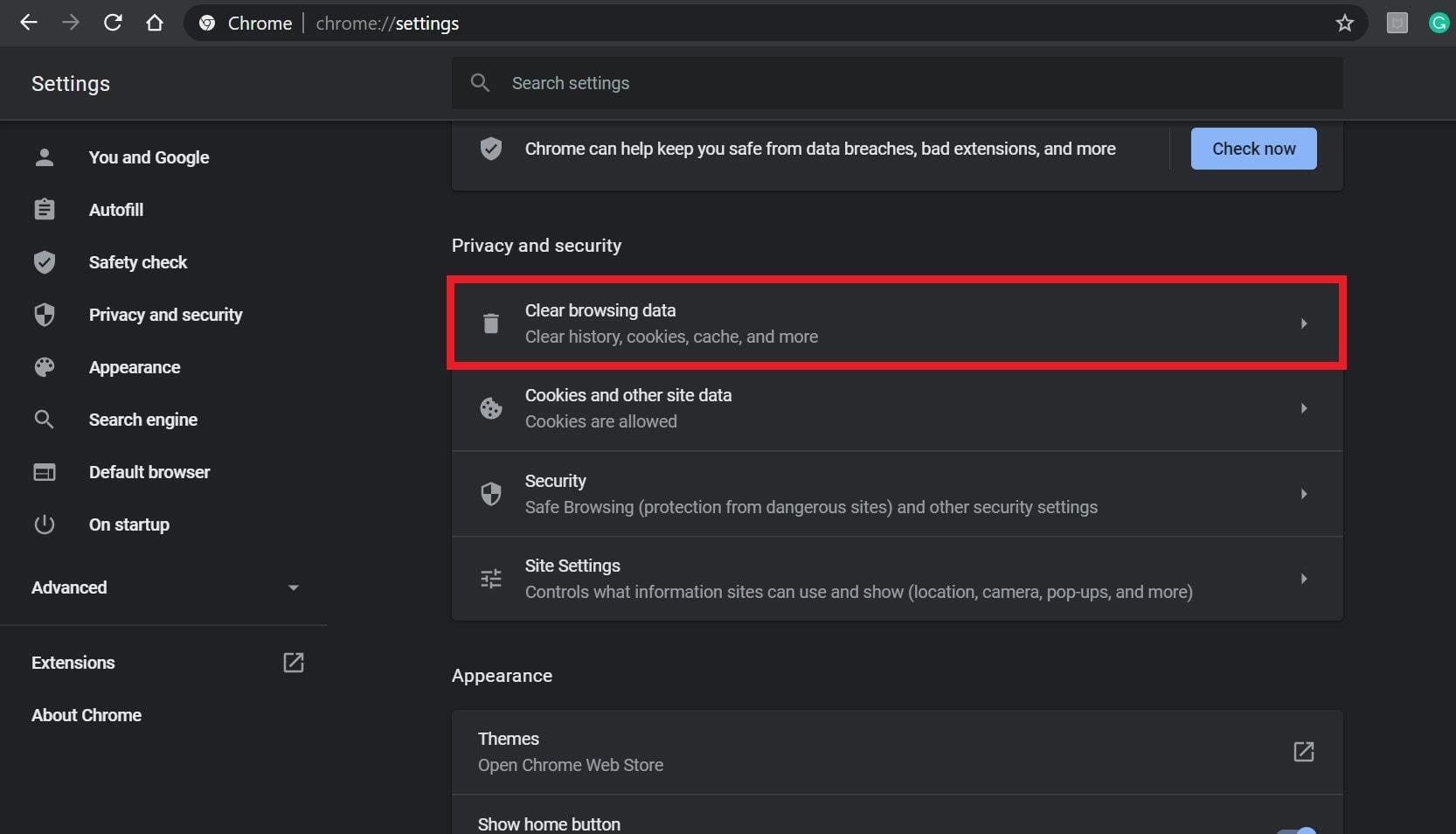
- Nästa, under Grundläggande fliken väljer du Tidsintervall enligt dina önskemål.
- Klicka sedan på kryssrutan för Sökhistorik, Cookies och annan webbplatsdata, Cachade bilder och filer för att välja dem.
- Slutligen, klicka på Radera data.
- När du är klar startar du om din Chrome-webbläsare för att söka efter problemet igen.
13. Logga ut och logga in igen
Flera berörda användare har nämnt att de har lyckats fixa mikrofonproblemet på datorn efter att ha loggat ut från Google-kontot och loggat in på det igen. Därför bör du också prova att logga ut och logga in igen på det befintliga Google-kontot från profilikonen i det övre högra hörnet av webbläsaren.
14. Uppdatera Google Meet-tillägget
Om inget verkar fungera för dig, se till att uppdatera Google Meet-tillägget från webbläsaren Chrome mycket enkelt. Att göra detta:
- Öppna Krom webbläsare > Klicka på Meny (hamburgermeny) från den övre högra sidan.
- Gå till Fler verktyg för att utöka rullgardinsmenyn.

- Klicka på Tillägg > Aktivera växeln som anropas ’Utvecklarläge’ från det övre högra hörnet.
- Klicka sedan på ’Uppdatering’ och Chrome börjar automatiskt uppdatera alla installerade tillägg i webbläsaren inklusive Google Meet (om tillgängligt).
- När du är klar, starta om Chrome för att kontrollera om problemet fortfarande stör dig eller inte.
15. Försök att använda ett trådbundet headset
Om du använder ett Bluetooth-headset (trådlöst) med en inbyggd mikrofon kanske Google Meet eller datorn på något sätt har en konflikt med varandra. Därför är det bättre att dubbelkontrollera problemet genom att använda ett trådbundet headset med en inbyggd mikrofon för att säkerställa vad som faktiskt orsakar problemet.
Lyckligtvis är Google Meet-supporten också medveten om detta problem eftersom många användare står inför samma sak. Därför kan vi förvänta oss att Google snart kommer med en patchfix som kan hjälpa de flesta av de drabbade användarna. Medan resten av de olyckliga användarna uppenbarligen kan följa denna fullständiga guide för att lösa problemet helt.
Det är det, killar. Vi antar att den här guiden var till hjälp för dig. För ytterligare frågor kan du kommentera nedan.
FAQ
Hur ger jag åtkomst till mikrofonen i Google Meet manuellt?
Om du missade det kan du fortfarande ge mikrofonåtkomst i Google Meet manuellt. Låt oss se hur du kan göra det i olika webbläsare: Google Chrome och Microsoft Edge: Tryck på låsikonen i det vänstra hörnet av URL-fältet och tillåt mikrofon. Firefox: Tryck på hänglåsikonen i adressfältet och avblockera den tillfälliga begränsningen av mikrofonanvändning.
Hur fixar jag att Google Meet-mikrofonen inte fungerar?
7. Starta om PC eller Mac. Om det inte hjälpte att starta om webbläsaren, försök att starta om din PC eller Mac istället. Den här åtgärden hjälper också till att åtgärda olika mikrofonavvikelser i Google Meet. 8.Felsöka mikrofon (Windows) Windows 10 levereras med en inbyggd felsökare som kan upptäcka och åtgärda mikrofonrelaterade problem.
Varför kan inte andra höra mig i Google Meet?
Om dina mikrofonnivåer är låga kan andra i ett Google Meet-samtal inte höra dig ordentligt. Det rekommenderas därför att du kontrollerar nivåerna på din mikrofon när du står inför en sådan situation. Du kan kontrollera dina mikrofonnivåer i Windows 10 genom att öppna kontrollpanelen på din dator med hjälp av Start-menyn.
Hur fixar jag att Google Meet inte fungerar på Windows 10?
Gå till Inställningar > Fliken Sekretess > Mikrofon. Slå nu på reglaget bredvid Google Meet under Välj vilka appar som kan komma åt mikrofonen. Rulla ner ytterligare och se även till att slå på omkopplaren bredvid ”Tillåt skrivbordsappar att komma åt din mikrofon.
Varför fungerar inte min Google Meet-mikrofon på min dator?
Om du har flera kringutrustning för ljud ansluten till din PC eller Mac kan Google Meet använda en annan mikrofon, till exempel den som är inbyggd i datorn. Eftersom det kan vara fallet, försök att ange webbappen exakt den mikrofon som du vill att den ska använda. Börja med att klicka på Inställningar på Google Meet-menyn.
Hur använder man en mikrofon i Google Meet?
Google Meet låter användare välja den mikrofon som används. Gå med i ett Google Meet-möte. Klicka på knappen för fler alternativ (tre punkter) och välj Inställningar från menyn. Öppna rullgardinsmenyn för mikrofonen och välj den mikrofon du vill använda. 4. Kontrollera webbläsarbehörighet Se till att webbläsaren som du använder för att gå med i mötet har åtkomst till mikrofonen.
Hur ändrar jag ljudinställningarna för mitt Google Meet-möte?
Innan ett möte, gå till https://meet.google.com klicka på Inställningar Allmänt. När ett möte har startat klickar du på Mer Inställningar Ljud. Välj en inställning du vill ändra: Mikrofon – Välj din mikrofonenhet.
Hur slår jag på ljudet för min röst på Google Meet?
Slå på ljudet för dig själv i Google Meet Först och främst: glöm inte bort att du kunde ha stängt av dig själv i Google Meet.Ta en titt längst ned på skärmen under ett möte — en rödfärgad mikrofonikon med ett snedstreck indikerar en dämpad mikrofon. Klicka på den för att stänga av ljudet.
Hur aktiverar jag ljud under ett Google Meet-möte?
Innan ett möte, gå till https://meet.google.com klicka på Inställningar Allmänt. När ett möte har startat klickar du på Mer Inställningar Ljud. Mikrofon – Välj din mikrofonenhet.
Hur fixar jag eko i Google Meet?
Börja med att klicka på Inställningar på Google Meet-menyn. Under fliken Ljud väljer du rätt mikrofon som du vill att den ska använda. Du kanske vill ställa in högtalarna att använda samma hårdvara (om tillgänglig) för att förhindra potentiella problem med eko. Klicka på Klar för att spara dina ändringar. 4. Kontrollera mikrofoningångsnivån
Hur fixar jag att mikrofonen inte fungerar i Google Meet?
Klicka på den vertikala ellipsikonen uppe till vänster och välj Inställningar. Välj din primära mikrofon i rullgardinsmenyn under Mikrofon. Om du fortfarande inte kan använda mikrofonen i Google Meet är den sista utvägen att dubbelkolla den fysiska anslutningen.












